Une question courante que nous recevons est de savoir comment structurer et organiser votre travail dans OneDesk. OneDesk permet une grande polyvalence dans votre façon de travailler, et chaque entreprise aura ses propres flux de travail. La première étape pour déterminer comment organiser votre travail consiste à comprendre la structure de OneDesk. Nous voulons vous aider à tirer le meilleur parti de vos options et à organiser votre travail de manière logique. Dans cet article, je passerai en revue certaines des meilleures pratiques et des configurations courantes. N’oubliez pas qu’au fil du temps, vous pouvez déplacer des éléments et créer de nouveaux niveaux d’organisation. Des fonctionnalités utiles telles que ” déplacer vers un dossier ” ou des macros rendent cela assez simple, alors ne vous inquiétez pas !
Table des matières
- Hiérarchie du travail dans OneDesk
- Questions courantes
- Comment utiliser les projets pour les tickets ?
- Les clients sont-ils dans des projets ?
- Les utilisateurs sont-ils dans des projets ?
- Exemples de structures de travail
- Organiser par département ou lieu
- Organiser par release/version
- Organiser par client/client

Comprendre la hiérarchie du travail dans OneDesk
Portefeuilles
Les portefeuilles sont facultatif mais recommandé. Les portefeuilles sont le “niveau supérieur” de l’organisation – contenant un ou plusieurs projets. Les portefeuilles sont comme des dossiers, ce sont de simples objets utilisés pour créer une hiérarchie structurelle et diviser des projets. Souvent, les portefeuilles représentent différents départements, clients ou versions. Nous verrons des exemples plus tard.
Vous pouvez également utiliser des sous-portefeuilles, un portefeuille dans un portefeuille, pour diviser davantage les projets.

Projets
Les projets contiennent des « éléments » – tickets et tâches. Les projets sont des objets plus « complexes » et peuvent être utilisés pour planifier, suivre, organiser et répartir le travail. Pour cet article, nous nous concentrerons sur les deux derniers aspects.
Organisation du travail – Les projets doivent contenir toutes les tâches et/ou tickets liés ou nécessaires à la réalisation du projet.
Répartition du travail – Les projets sont partagés avec les utilisateurs, généralement par équipe. Si un projet n’est PAS partagé avec vous, vous ne verrez pas ce projet ni les éléments qu’il contient. Si vous souhaitez séparer le travail entre les équipes ou les départements, les projets sont une bonne méthode pour le faire. (En savoir plus sur le partage : Partage avec les utilisateurs et les équipes ).
Astuce : désencombrez votre compte de temps en temps en archivant des projets .
Dossiers
Les dossiers sont utilisés pour décomposer un projet. Comme les portfolios, ce sont de simples objets permettant de regrouper ou de répartir le travail. Les dossiers contiennent des tickets ou des tâches.
Éléments – Tickets et tâches
Les éléments sont la plus petite chose sur laquelle vous travaillez – les tickets et les tâches. Ceux-ci sont contenus dans des projets. La seule exception est la section ‘en dehors des projets’. Théoriquement, vous pouvez mettre tous les éléments ici, mais il y a quelques inconvénients. Par exemple, les tâches ici ne peuvent pas avoir de contraintes de calendrier , il n’y a pas de rôles/autorisations de projet et, avec le temps, cela peut devenir désordonné.
Comment utiliser les projets pour les tickets ?
Les projets peuvent être utilisés comme des “boîtes” ou des conteneurs pour organiser ou diviser les tickets. Par exemple, vous pouvez utiliser des projets pour séparer les tickets en fonction des départements, des trimestres, des équipes ou d’autres préoccupations. Ceci est particulièrement utile si vous avez plusieurs services utilisant un seul compte. Chaque département peut n’avoir besoin de voir que ses propres projets. Cela simplifie et rationalise donc leurs flux de travail. L’utilisation de projets pour les tickets est également utile à long terme pour :
- Organisation – Par exemple, vous pouvez avoir des tickets dans un projet désigné pour une certaine version, un numéro de version, un trimestre, etc. Cela vous permet de voir facilement quels problèmes se produisent dans la version, le trimestre, etc.
- Rapports – Bien que vous puissiez filtrer pratiquement n’importe quelle propriété dans vos rapports, les projets permettent un autre niveau de regroupement ou de filtrage. Donc, comme ci-dessus, si vous souhaitez voir un rapport de tickets pour une certaine version, sélectionnez simplement ce projet de version.
Comment les vues de travail interagissent-elles avec ma structure ?
Votre hiérarchie définie est visible dans l’arborescence des dossiers de l’application de tickets ou de tâches, le sélecteur de portée de projet ou la vue « Par portefeuille » de l’application de projets. Les vues de travail sont différentes manières d’afficher et d’interagir avec vos données. Par exemple, “Flat” affiche vos tickets, tâches, etc., sous forme de liste sans hiérarchie affichée. Alors que le ‘Status Board’ est une vue de tableau Kanban qui vous permet de voir facilement l’état des tickets ou des tâches et de mettre à jour l’état par glisser-déposer. Ainsi, même si vous ne voyez pas nécessairement la hiérarchie dans toutes les vues, elle est là ! (En savoir plus sur les vues : vues de travail personnalisées ).
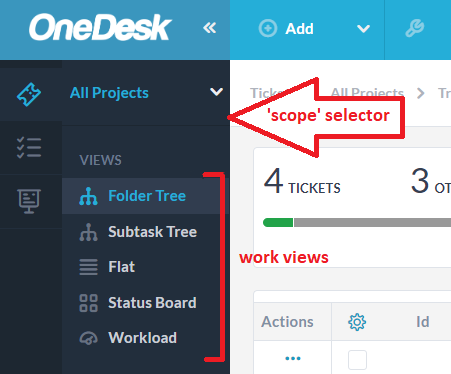
Les utilisateurs sont-ils dans des projets ?
Les utilisateurs existent en équipes. Les projets sont partagés avec un utilisateur ou une équipe. Si un projet n’est pas partagé avec quelqu’un, ce projet (ou tous les éléments qu’il contient) ne sont PAS visibles pour cet utilisateur. Comme évoqué ci-dessus, c’est l’un des avantages de l’utilisation de projets. Si deux départements distincts utilisent un compte, vous pouvez séparer leurs préoccupations en utilisant des projets.
Mes clients sont-ils en projets ?
Pas exactement! Les clients individuels sont contenus dans les organisations. Cependant, les projets peuvent être partagés avec des clients individuels ou des organisations clientes. Dans ce cas, le projet est associé au client. Ainsi, la vue “Par client” de votre application de projets est regroupée par l’organisation associée au projet. Vous pouvez également ouvrir le panneau de détails du projet et voir si le projet est partagé avec un client.
Selon les paramètres de votre portail, les clients peuvent voir les éléments du projet. Ils recevront des messages publics postés sur le projet. (En savoir plus sur : Partage avec les clients .)
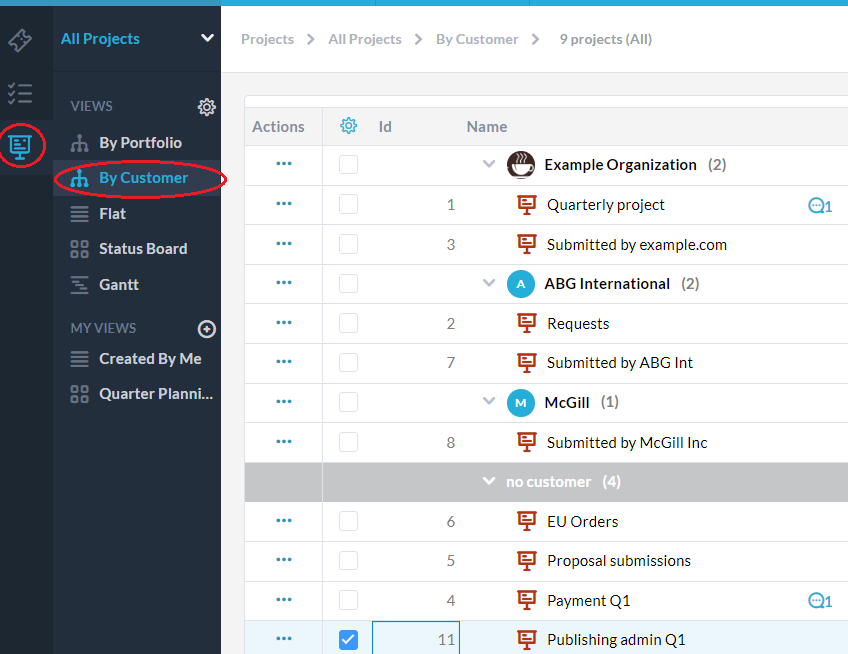
Structures de compte courantes – Exemples
Maintenant place aux exemples !
Organiser par portefeuilles départementaux
Une configuration courante consiste à créer des portefeuilles pour représenter différentes équipes ou départements. Dans chaque portefeuille se trouvent les différents projets sur lesquels l’équipe travaille. N’oubliez pas que pour cette configuration, vous pouvez choisir de partager uniquement les projets pertinents pour chaque département. De cette façon, chaque département ne verra que ses propres projets/portefeuille.
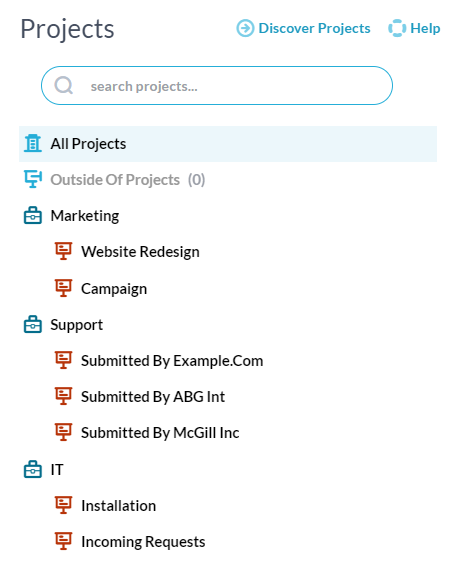
Une configuration similaire que j’ai vue consiste à utiliser des portefeuilles pour représenter les emplacements des entreprises ayant des bureaux dans différents pays. Vous pouvez utiliser des sous-portefeuilles pour diviser davantage les départements ou les emplacements. Par exemple, ci-dessous, le « Bureau de l’UE » a à la fois des sous-portefeuilles « Ventes » et « Admin » pour organiser davantage leurs projets.
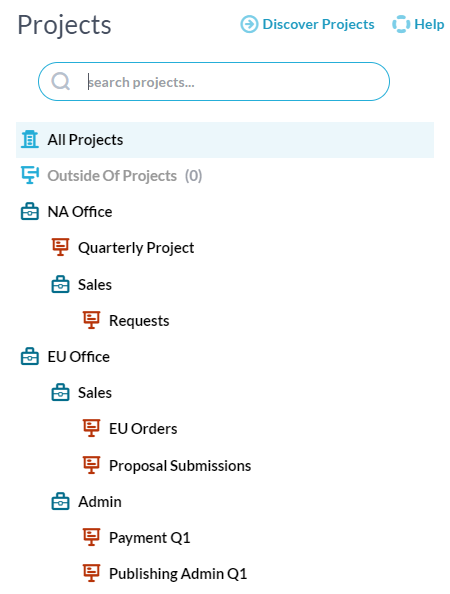
Organiser des portefeuilles pour les releases, les versions, les itérations
Si vous êtes dans le développement de produits ou de logiciels, ou dans un autre secteur avec une méthodologie similaire, une configuration courante consiste à créer des portefeuilles pour représenter des versions ou des versions. Dans chaque portefeuille se trouvent les diverses exigences de la version. Vous pouvez canaliser les tickets pour les bogues, les commentaires, etc., dans un projet désigné pour chaque version. Il est possible de déplacer des dossiers vers différents projets ou des projets vers un portefeuille de versions différent si nécessaire.
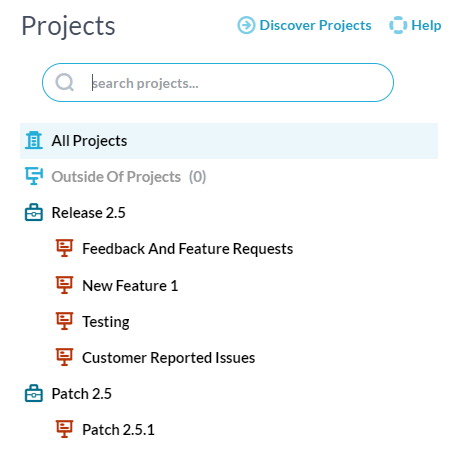
Portefeuilles par client, fournisseurs, utilisateurs finaux
Si vous travaillez sur un ou plusieurs projets pour plusieurs clients, cette configuration pourrait vous convenir. Cette approche est populaire dans des secteurs tels que le conseil, le marketing et la conception. Par exemple, ci-dessous mes portefeuilles représentent les clients pour lesquels je travaille avec chacun de leurs projets.
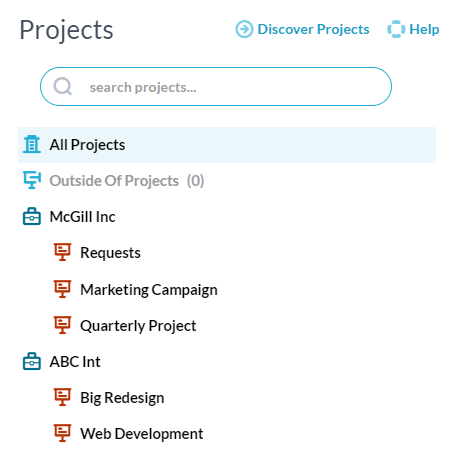
Vous trouverez ci-dessous une version légèrement plus complexe. Ici, j’ai des sous-portefeuilles sous chaque portefeuille client pour regrouper le type de projets que je réalise pour chaque client.
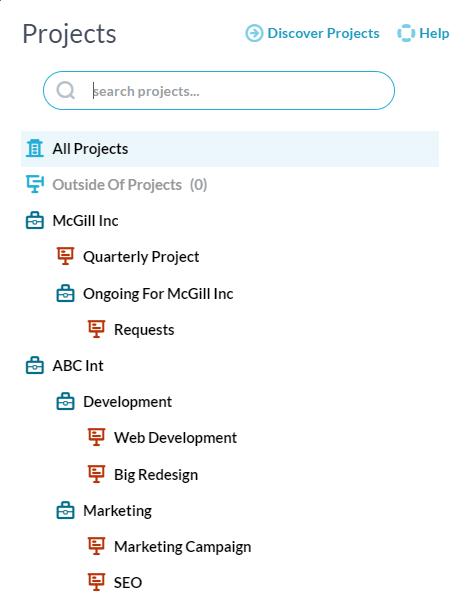
Besoin de plus de conseils pour configurer votre compte ? Consultez notre base de connaissances et les articles connexes ou contactez notre équipe d’assistance !
